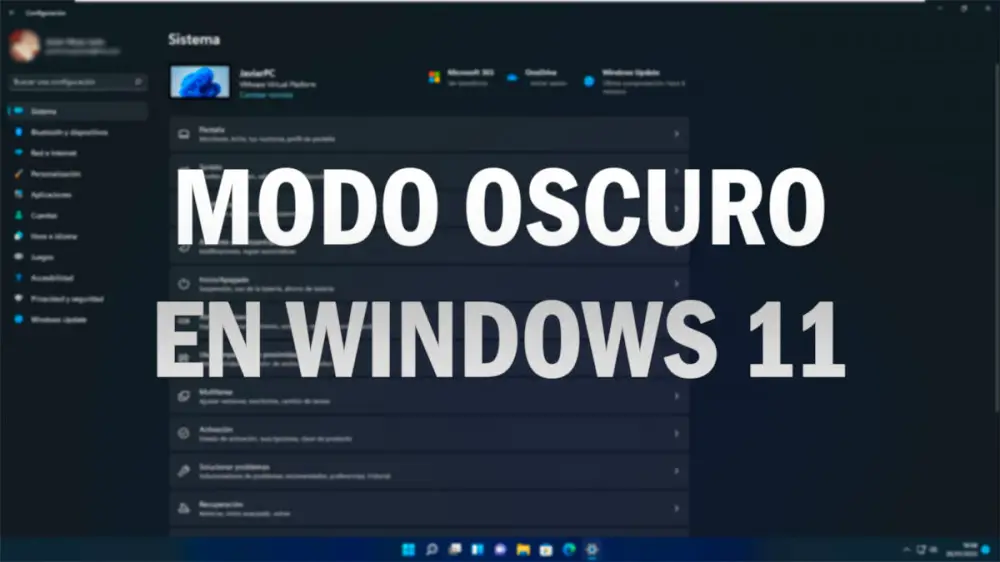Tmavý režim je jedním z nejrychlejších způsobů, jak přizpůsobit náš mobil, počítač a zařízení, v tomto případě vám to ukážeme jak můžete aktivovat tmavý režim v systému Windows 11 , nový operační systém Microsoft, protože tuto možnost možná nenajdete ve Windows 10, protože se změnily některé aspekty konfigurace.
Projekt tmavý režim ve Windows 11 lze změnit z možnosti konfigurace systému, stejně jako to můžeme udělat s Windows 10, ale je poněkud skrytější, takže vám řekneme, jak jej můžete aktivovat.
Aktivujte tmavý režim ve Windows 11 jednoduchým způsobem
Projekt tmavý režim dělá náš Windows 11 jako jiný , protože mění barvy a zdá se, že máme v počítači nainstalováno téma. Tmavý režim také snižuje únavu očí, když pracujeme nepřetržitě, takže budete muset provést tyto kroky, abyste mohli aktivovat tmavý režim ve Windows 11:
- Nejprve klikněte na tlačítko Start na spodní liště a dále "Nastavení" .
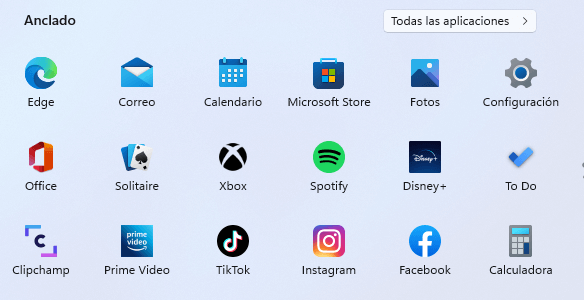
- Nyní klikněte na "Personalizace" .

- Klikněte na "Barvy" .

- Další v Sekce „Vyberte si režim“. a bude zde, kde můžete aktivovat tmavý režim.

Po aktivaci budete moci vidět, jak se mění celé prostředí Windows 11 a tlačítka, spouštěcí lišta a většina estetických prvků operačního systému ztmavnou.
Tmavý režim je téměř vždy pouhým estetickým vkusem , protože nenabízí mnoho výhod, pokud nemáte OLED nebo AMOLED obrazovky nebo monitory, které s tmavšími barvami mohou ušetřit trochu energie.
Tohle je jak můžete aktivovat tmavý režim v systému Windows 11 , takže můžete změnit téma operačního systému a odlišit barvy a okna.